pdf文件誤刪除能恢復嗎
不管是學習還是工作中,我們經常碰到pdf格式的文件,越來越多的電子圖書、產品說明、公司文告、網絡資料、電子郵件等都開始使用pdf格式文件。它可以將文字、字型、格式、顏色及獨立于設備和分辨率的圖形圖像等封裝在一個文件中,還可以包含超文本鏈接、聲音和動態影像等電子信息,最主要的是它本身安全可靠性都比較高。
當重要的PDF文件損壞或損壞時,我們通常會感到苦惱,但是除了尋找解決問題的方法之外我們也別無選擇啦。大部分文件刪除后都會保存在回收站當中,當然pdf格式的文件也一樣如此,這種情況下只需“選中—右鍵—恢復”即可。
如果文件徹底刪除也不必驚慌,及時下載萬興恢復專家軟件可以實現pdf文件恢復,避免重要數據的丟失而影響工作進度。
步驟1、運行軟件
首先需要在Windows計算機上下載并安裝萬興恢復專家客戶端。打開萬興恢復專家軟件,在界面上有六個選項中選擇之前存儲丟失的PDF文件的位置,選定文件位置,點擊“開始”掃描。萬興恢復專家軟件不僅支持設備自身恢復,同時還可接入外來移動設備,所以在移動設備中丟失的pdf文件也完全不用擔心。
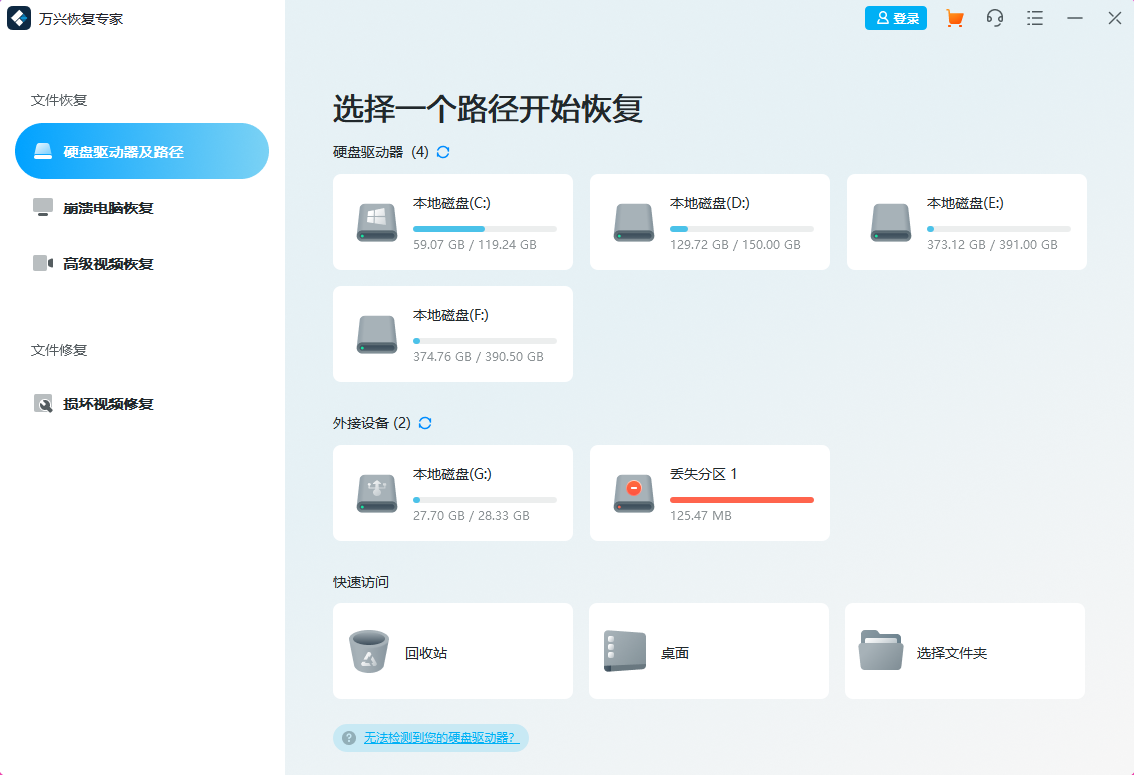
步驟2、掃描文件
萬興恢復專家將啟動第一次快速掃描,掃描完成后,我們可以根據掃描的結果在“所有文件類型”中,篩選出pdf格式的文件。如果找不到PDF文件,可以再次使用“ 萬能掃描 ”模式掃描,該模式將從計算機硬盤中搜索更多文件。

步驟3、預覽文件
掃描完成后,可以預覽一些恢復的pdf文件。由于pdf文件一般屬于整合型文件,包含的內容種類多樣,由此文件大小比一般的文本類文件大很多,在預覽過程中可能會出現轉碼過程較長的情況,這個時候我們需要慢慢的等待電腦的轉碼過程,切忌操之過急。當然打發時間從來不是我們會擔心的問題啦!
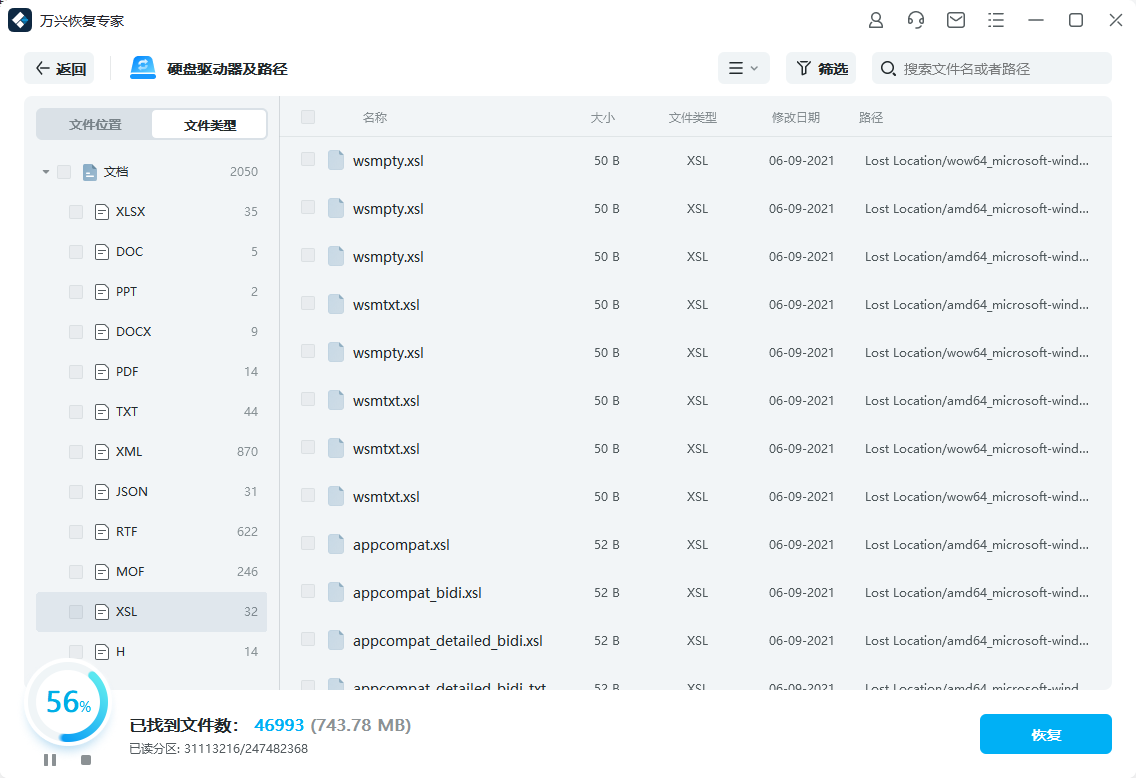
步驟4、恢復文件
選擇恢復的PDF文件,然后單擊“ 恢復 ”按鈕以恢復 PDF文件,將所有恢復的文件保存到安全的存儲設備中。
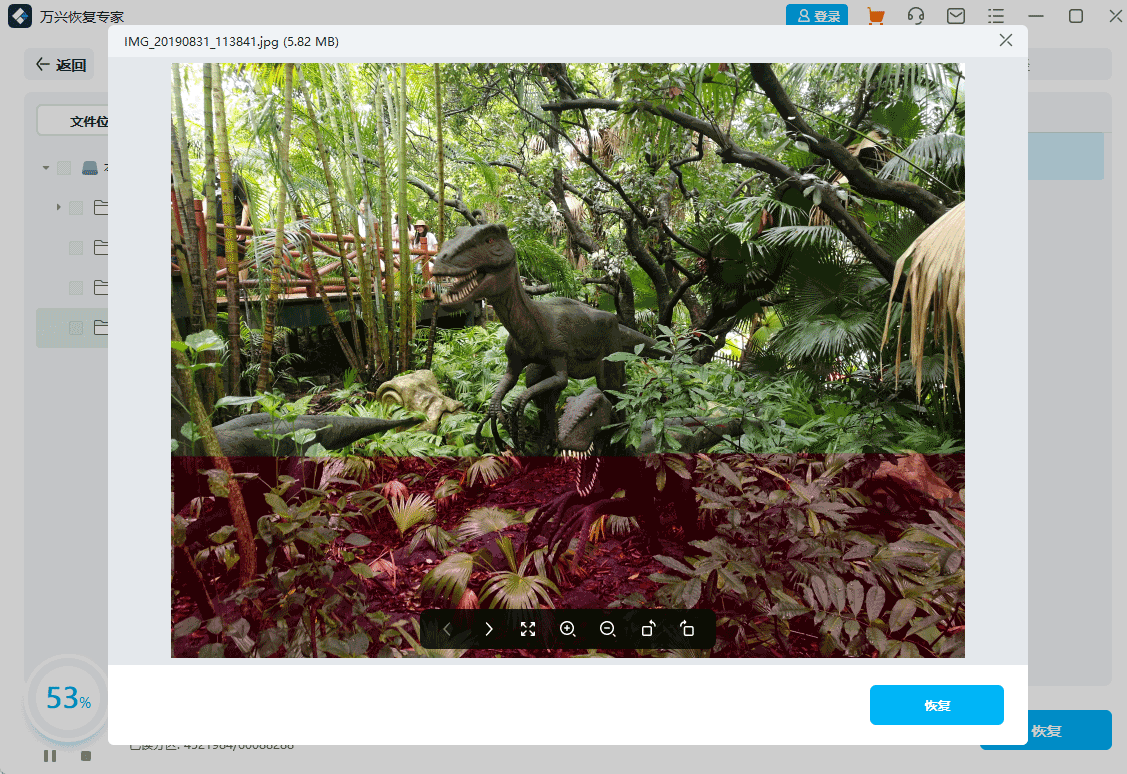
最后需要注意的是,pdf文件的打開一般需要用到相應的pdf打開軟件。如果出現pdf文件諸如損壞、打不開等情況,原因可能是沒有安裝可以閱讀PDF文檔的相關軟件;其次,通常情況下,我們都是采用雙擊的方式打開PDF文檔,或者右鍵選擇打開。但有時用這種方式會打不開,提示文件未找到。這時可以下載不同的軟件試一下,或者裝Adobe Reader 的高版本,一般的PDF文檔都可以打開的。但是如果出現損壞的情況,下載萬興恢復專家客戶端能夠幫你找回并恢復一切損壞的pdf文件了。

